跟着JQuery API学Jquery 之三 筛选_jquery
eq(index) 看这个函数和基础里的:eq貌似是一样的(其实就是一样的)
比如我们对
来选中第二个div效果是一样的
hasClass(class) 用来判断当前元素是否含有一个类 这个和is(“.”+class)是一样的,我们来看一下is()这个函数用来干吗的 ,它是用一个表达式来检查当前选择的元素的集合,如果其中至少有一个元素符合给定表达式就返回true。is(expr)里面的参数就是选择器的参数。
filter(expr) 用来选出带有匹配表达式的元素的集合,这个和is有点类似,只不过is是返回的bool型,用于判断,filter用来缩小范围,filter中的参数可以是一个函数,函数的返回值为bool型,当返回的是真的时候就保留节点。其实就是对对象做一个循环,然后删除不要的。比如有
asdf
2343
我们选择class为aa的那个 把他的文本改成一段文字$("p").filter(function() { return $(this).hasClass("aa") }).text("选择的东西")
not(txpr) 用来删除匹配的元素,这个又和前面有一个:not()一样
slice(start,[end]) 选择一个段 从start开始到end 结束 如果没有end则到结尾
$("p").slice(0, 1),我总觉得这个函数的第二个变量该成num 要好一点 ,从哪一个开始,选择前num个。
2 查找
add(expr) 把与表达式匹配的添加到原来的对象中,这个有点像多选择器比如$(“#id,.cs”)
也可以写成$(“#id”).add(“.cs”)效果一样
Children([expr])得到所有子元素的集合
Contents() 查找匹配元素内部所有的子节点。如果是iframe则查找文档的内容。这个可以很方便的用来变更iframe里面的内容,比如文本编辑器。。
find(expr) 搜索与指定表达式匹配的内容,这个也可以用选择器来实现 比如 $(“ul li”)可以写成 $(“ul”).find(“li”)
next(expr) 搜索同辈元素中紧跟在后面的元素,这个有是 a+b的选择器形式 比如我们要选择div后面跟p标签的$(“div+p”)当然也可以用$(“div”).next(“p”)
nextAll() 搜索后面所有的同辈元素 这个和 a~b是一样的$(“div~p”)和$(“div”).nextAll(“p”)是一样的
Prev([expr]) 取得紧邻的同辈元素的前一个这个和next()刚好相反
PrevAll([expr])取得前面所有的元素这个和nextAll() 刚好相反
Siblings([expr]) 这个函数应该就是nextAll()和prevAll()的和了
offsetParent() 返回第一个元素的父节点,为什么是第一个元素呢,这个用JavaScript来实现是Parent(),但是我们这个用的是jquery,操作的是jquery对象,在很多的教程上都在强调我们要分清JQuery对象和JS对象,其实Jquery对象就是一个array数组,就是要我们注意操作时要把数组的值取出来了在用想用第一个就在后面价格索引[0]来得到第一个对象。
Parent(expr)取得所有元素的都包含的父元素,我们已经知道jquery对象是一个数组,那么里面可能包含多个节点,那么我们就要找出这多个节点共同的父节点,也就是找出一个能够包含他们所有的一个节点,就像有两个人一个是湖北一个是河南,你要找他的上一级,就是他们都是中国的。当然你也可以在里面填一个参数parent(湖北)那么最后我们得到了的节点是湖北。
3 串联
串联里面只有两个函数 andSelf() 和end()
andSelf() 加入先前所选的加入到当前的元素中,这个解释读起来有点绕口。这里就要提一下Jquery的链式操作。比如你选择了 中国-湖北 得到了湖北这个节点 然后你又用 andSelf()把中国在加进入,这个对你想操作你没有筛选前的元素会很有用。
end() 回到最近一个有“破坏性”的操作之前,那什么是破坏性呢,就是对一个集合做了在次的操作
比如前面我们说的next(),到这里我们就知道为什么我们能用$(“div+p”)完成的操作要写成$(“div”).next(“p”)了。

Alat AI Hot

Undresser.AI Undress
Apl berkuasa AI untuk mencipta foto bogel yang realistik

AI Clothes Remover
Alat AI dalam talian untuk mengeluarkan pakaian daripada foto.

Undress AI Tool
Gambar buka pakaian secara percuma

Clothoff.io
Penyingkiran pakaian AI

Video Face Swap
Tukar muka dalam mana-mana video dengan mudah menggunakan alat tukar muka AI percuma kami!

Artikel Panas

Alat panas

Notepad++7.3.1
Editor kod yang mudah digunakan dan percuma

SublimeText3 versi Cina
Versi Cina, sangat mudah digunakan

Hantar Studio 13.0.1
Persekitaran pembangunan bersepadu PHP yang berkuasa

Dreamweaver CS6
Alat pembangunan web visual

SublimeText3 versi Mac
Perisian penyuntingan kod peringkat Tuhan (SublimeText3)

Topik panas
 1664
1664
 14
14
 1423
1423
 52
52
 1319
1319
 25
25
 1269
1269
 29
29
 1248
1248
 24
24
 Cara menapis lebih daripada 3 kata kunci pada masa yang sama dalam excel
Mar 21, 2024 pm 03:16 PM
Cara menapis lebih daripada 3 kata kunci pada masa yang sama dalam excel
Mar 21, 2024 pm 03:16 PM
Excel sering digunakan untuk memproses data dalam kerja pejabat harian, dan selalunya perlu menggunakan fungsi "penapis". Apabila kami memilih untuk melakukan "penapisan" dalam Excel, kami hanya boleh menapis sehingga dua syarat untuk lajur yang sama Jadi, adakah anda tahu cara menapis lebih daripada 3 kata kunci pada masa yang sama dalam Excel? Seterusnya, izinkan saya menunjukkannya kepada anda. Kaedah pertama ialah menambah keadaan secara beransur-ansur pada penapis. Jika anda ingin menapis tiga butiran kelayakan pada masa yang sama, anda perlu menapis satu daripadanya langkah demi langkah terlebih dahulu. Pada mulanya, anda boleh menapis terlebih dahulu pekerja dengan nama keluarga "Wang" berdasarkan syarat. Kemudian klik [OK], dan kemudian tandakan [Tambah pilihan semasa untuk penapis] dalam hasil penapis. Langkah-langkahnya adalah seperti berikut. Begitu juga, lakukan penapisan secara berasingan sekali lagi
 Apakah yang perlu saya lakukan jika terdapat data dalam jadual Excel tetapi tempat kosong ditapis?
Mar 13, 2024 pm 06:38 PM
Apakah yang perlu saya lakukan jika terdapat data dalam jadual Excel tetapi tempat kosong ditapis?
Mar 13, 2024 pm 06:38 PM
Excel adalah perisian pejabat yang kerap digunakan Ramai pengguna merekodkan pelbagai data dalam jadual, tetapi jadual itu jelas mengandungi data dan kosong apabila menapis mengenai masalah ini, ramai pengguna tidak tahu cara menyelesaikannya. , kandungan tutorial perisian ini adalah untuk memberikan jawapan kepada majoriti pengguna yang memerlukan dialu-alukan untuk menyemak penyelesaian. Apakah yang perlu saya lakukan jika terdapat data dalam jadual Excel tetapi tempat kosong ditapis? Alasan pertama ialah jadual mengandungi baris kosong Kami mahu menapis semua orang dengan nama keluarga "Li", tetapi kami dapat melihat bahawa hasil yang betul tidak ditapis kerana jadual mengandungi baris kosong Bagaimana menangani situasi ini? Penyelesaian: Langkah 1: Pilih semua kandungan dan kemudian tapis Tekan c
 Bagaimana untuk menggunakan kaedah permintaan PUT dalam jQuery?
Feb 28, 2024 pm 03:12 PM
Bagaimana untuk menggunakan kaedah permintaan PUT dalam jQuery?
Feb 28, 2024 pm 03:12 PM
Bagaimana untuk menggunakan kaedah permintaan PUT dalam jQuery? Dalam jQuery, kaedah menghantar permintaan PUT adalah serupa dengan menghantar jenis permintaan lain, tetapi anda perlu memberi perhatian kepada beberapa butiran dan tetapan parameter. Permintaan PUT biasanya digunakan untuk mengemas kini sumber, seperti mengemas kini data dalam pangkalan data atau mengemas kini fail pada pelayan. Berikut ialah contoh kod khusus menggunakan kaedah permintaan PUT dalam jQuery. Mula-mula, pastikan anda memasukkan fail perpustakaan jQuery, kemudian anda boleh menghantar permintaan PUT melalui: $.ajax({u
 Cara menapis kandungan pendua dalam word
Mar 19, 2024 pm 07:01 PM
Cara menapis kandungan pendua dalam word
Mar 19, 2024 pm 07:01 PM
Apabila ia datang untuk menapis kandungan pendua, perkara pertama yang mungkin anda fikirkan ialah menapis nilai berangka dalam Excel Malah, dalam Word, kami juga boleh menapis teks pendua dalam dokumen. Apabila anda tidak pasti sama ada anda telah menaip perkataan dengan salah, anda boleh menggunakan penapis untuk melihat Langkah ini sangat mudah. Editor di bawah akan membawa anda mempelajari cara menapis kandungan pendua dalam Word Rakan yang ingin belajar, datang dan belajar bersungguh-sungguh! 1. Mula-mula, kita buka dokumen perkataan yang ingin kita tapis pada komputer, seperti yang ditunjukkan dalam rajah di bawah. 2. Kemudian, kita pilih teks yang ingin kita cari, seperti yang ditunjukkan oleh anak panah merah dalam gambar di bawah. 3. Tekan [ctrl+H] pada papan kekunci untuk memaparkan arahan cari dan ganti Anak panah merah dalam rajah di bawah menunjuk ke
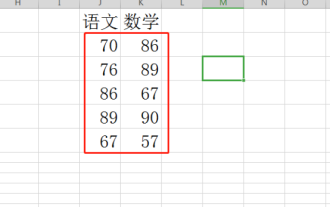 Bagaimana untuk menyediakan dan mengendalikan penapisan wps?
Mar 20, 2024 pm 09:51 PM
Bagaimana untuk menyediakan dan mengendalikan penapisan wps?
Mar 20, 2024 pm 09:51 PM
Apabila menggunakan jadual WPS, kami kadangkala menyenaraikan semua jenis data dalam jadual Jika perlu, kami perlu memilih data yang memenuhi keperluan untuk aplikasi sangat mengurangkan kecekapan kerja gunakan beberapa fungsi perisian untuk membuat pilihan Fungsi penapisan wps boleh merealisasikan operasi ini. Mari kita lihat perkongsian operasi di bawah. 1. Buka dahulu data yang perlu ditapis pada komputer (seperti yang ditunjukkan di bawah) 2. Mula-mula pilih pengepala jadual dan klik "Start" (seperti yang ditunjukkan di bawah). 3. Kemudian klik "Penapis" (seperti yang ditunjukkan di bawah). 4. Kemudian anda akan menemui segitiga terbalik di belakang pengepala jadual Klik pada segitiga terbalik di belakang "Math" (seperti yang ditunjukkan di bawah). 5. Kemudian pilihan penapisan akan muncul, seperti mengklik "Penapis Nombor"
 Petua jQuery: Cepat ubah suai teks semua teg pada halaman
Feb 28, 2024 pm 09:06 PM
Petua jQuery: Cepat ubah suai teks semua teg pada halaman
Feb 28, 2024 pm 09:06 PM
Tajuk: Petua jQuery: Cepat ubah suai teks semua teg pada halaman Dalam pembangunan web, kita selalunya perlu mengubah suai dan mengendalikan elemen pada halaman. Apabila menggunakan jQuery, kadangkala anda perlu mengubah suai kandungan teks semua teg dalam halaman sekaligus, yang boleh menjimatkan masa dan tenaga. Berikut akan memperkenalkan cara menggunakan jQuery untuk mengubah suai teks semua teg pada halaman dengan cepat, dan memberikan contoh kod khusus. Pertama, kita perlu memperkenalkan fail perpustakaan jQuery dan memastikan bahawa kod berikut dimasukkan ke dalam halaman: <
 Penyelesaian kepada masalah bahawa jadual Excel tidak boleh ditapis
Mar 14, 2024 am 10:20 AM
Penyelesaian kepada masalah bahawa jadual Excel tidak boleh ditapis
Mar 14, 2024 am 10:20 AM
Dalam kehidupan seharian, saya dapati jadual Excel tidak boleh ditapis, apakah yang perlu saya lakukan? Excel ialah salah satu alat pemprosesan data yang paling biasa digunakan, membantu pengguna melengkapkan kemasukan data dan organisasi dengan mudah dan cepat Untuk membolehkan pengguna menggunakan Excel dengan lancar, mari kita lihat penyelesaian kepada masalah yang jadual Excel tidak boleh ditapis. . 1. Mula-mula buka dokumen Excel dan klik pilihan [Lihat] dalam menu. 2. Klik pilihan [Freeze Window] dalam bar alat. 3. Kemudian dalam pilihan yang terbuka, batalkan tetapan beku. 4. Anda boleh menapis semula selepas membatalkan.
 Gunakan jQuery untuk mengubah suai kandungan teks semua teg
Feb 28, 2024 pm 05:42 PM
Gunakan jQuery untuk mengubah suai kandungan teks semua teg
Feb 28, 2024 pm 05:42 PM
Tajuk: Gunakan jQuery untuk mengubah suai kandungan teks semua teg jQuery ialah perpustakaan JavaScript yang popular yang digunakan secara meluas untuk mengendalikan operasi DOM. Dalam pembangunan web, kita sering menghadapi keperluan untuk mengubah suai kandungan teks tag pautan (tag) pada halaman. Artikel ini akan menerangkan cara menggunakan jQuery untuk mencapai matlamat ini dan memberikan contoh kod khusus. Pertama, kita perlu memperkenalkan perpustakaan jQuery ke dalam halaman. Tambahkan kod berikut dalam fail HTML:




